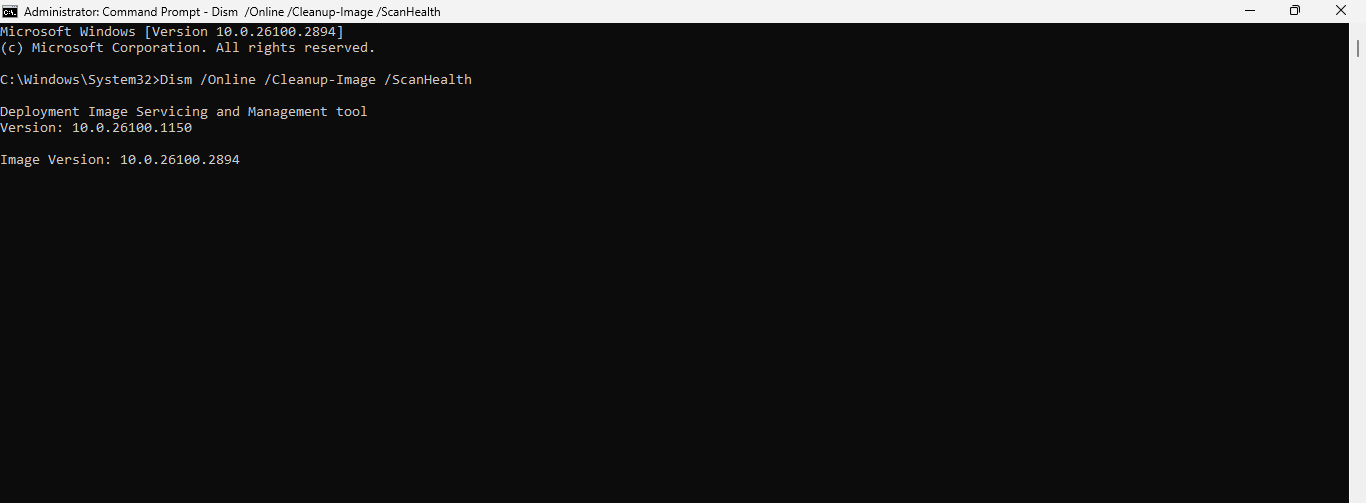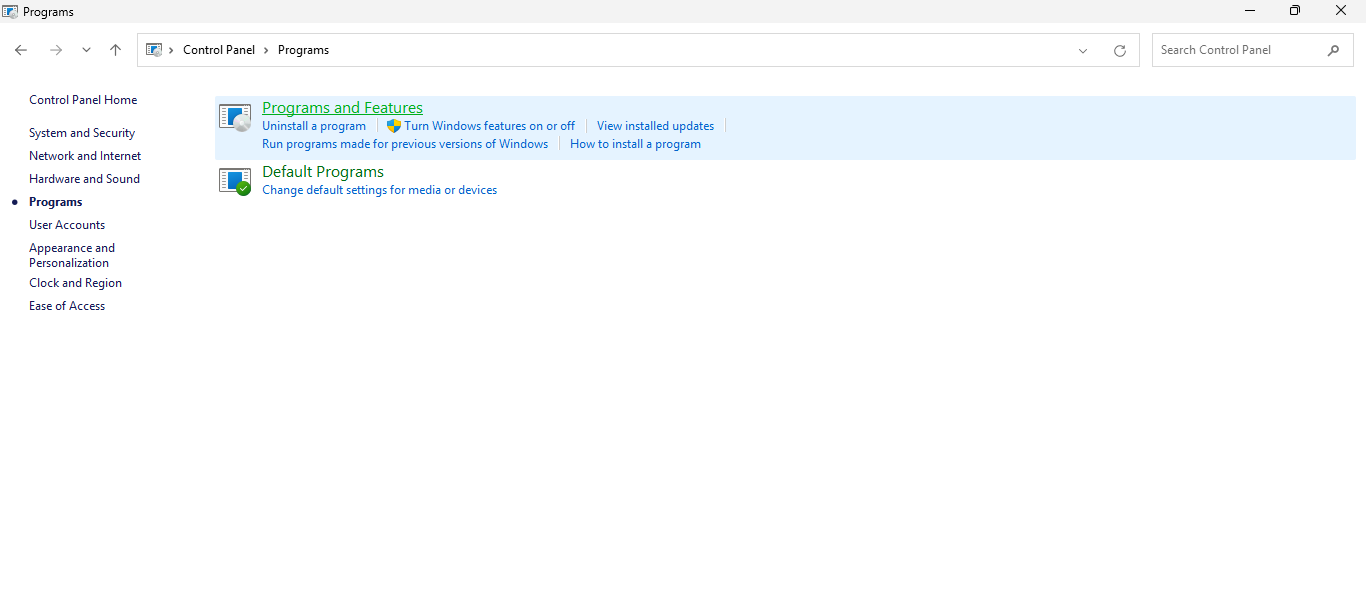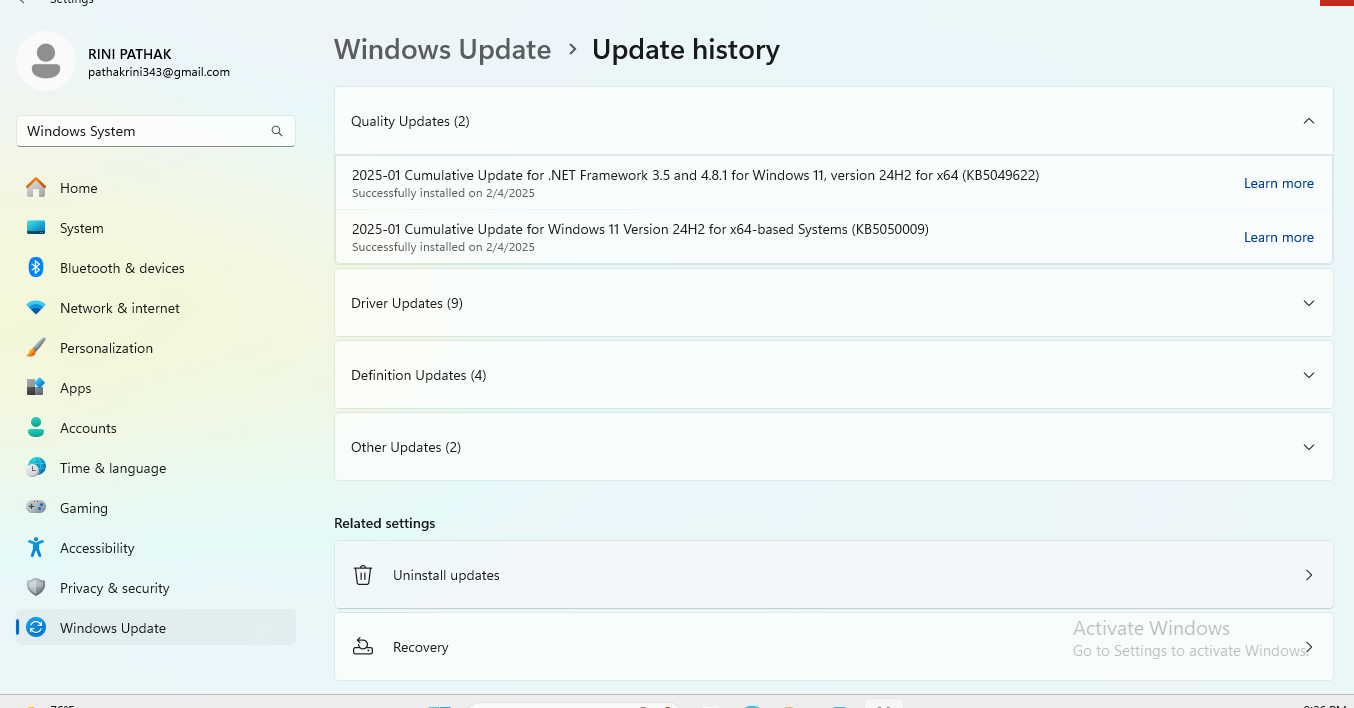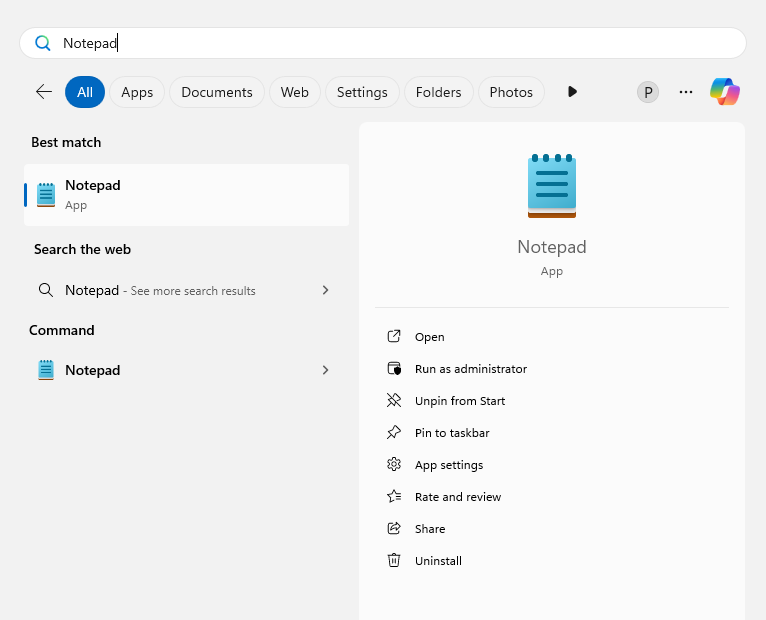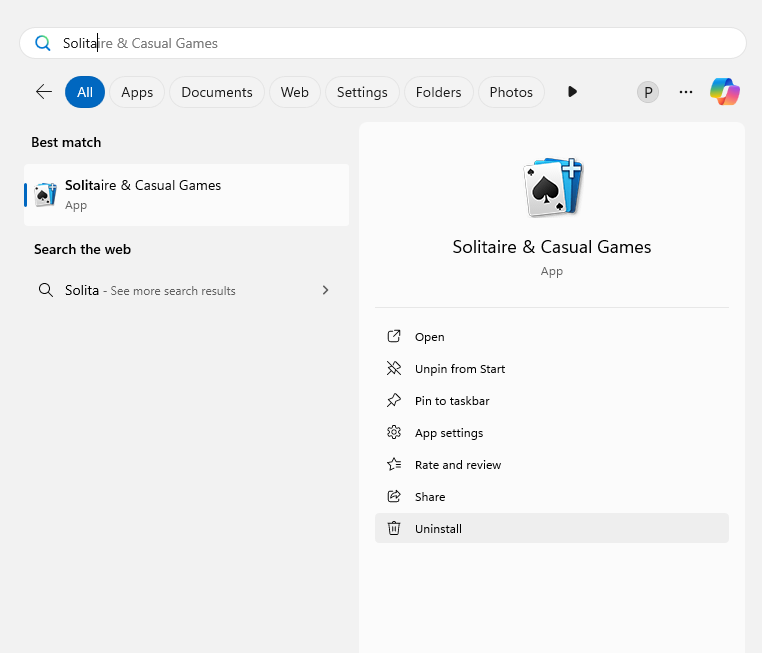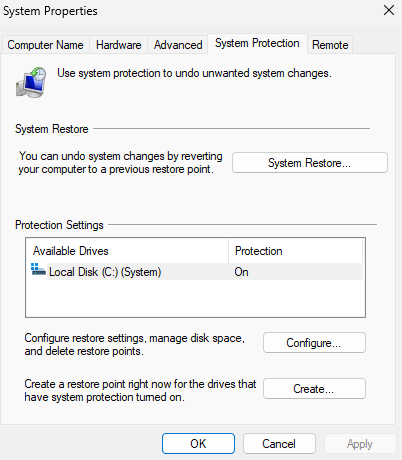Windows'u her güncellediğinizde PC'den kaybolan yüklü uygulamaların tekinsiz sorunu ile karşılaştınız mı? Bu yazıda, Windows 11'deki Windows güncellemesinden sonra kaldırılan uygulamaları düzeltmek için tüm çözümleri ortaya çıkaracağız.
Bunun dışında, bu yazı ayrıca silinen uygulamalar klasörlerde görünse bile uygulama hatasının görünümü sorununu çözmek için çözümlerden de oluşur. Böylece, söz konusu sorunların takip etmesi kolay tüm düzeltmelerini bilmek için sonuna kadar okumaya devam edin.
Normalde, Windows 11'in güncellenmesi otomatik olarak PC'den uygulamaların silinmesine yol açmaz. Ancak, sabit sürücü temizlendiğinde ve güncelleme bir ISO dosyasıyla yapıldığında, uygulamalar ve ilgili verileri silinebilir. Bu nedenle, şimdi Windows 11'deki Windows güncellemesinden sonra kaldırılan uygulamaları düzeltmemize yardımcı olacak hızlı ve kolay düzeltmeleri inceleyelim.
Düzeltme 1: Kaldırılan uygulamaları düzeltmek için DISM ve SFC komutlarını kullanma
Sistem Dosyası Denetleyicisi komutunu çalıştırın. Uygulamayı açarken, bir uygulama hatası görünürse, komut istemini yönetici olarak açmak ve DISM aracı çalıştırmak sorunu çözecektir. Bu, uygulama geri döndüğünde de yardımcı olacaktır, ancak kullanıcı sorunu kalıcı olarak çözmek ister.
Düzeltme 2: Uygulamaların silinmesini sağlamak
Uygulamanın aslında PC'den kaldırıldığını kontrol edin ve güvence altına alın. Bazen, uygulama başlangıç menüsünde görünmese bile, kaldırılmış gibi görünüyor. Aynı şeyi kontrol etmek için programın konumunu ziyaret edin ve EXE dosyasını çift tıklatın. Uygulamayı açtıktan sonra, başlangıç menüsünde yeniden ortaya çıkacak ve kolayca alınabilir. Bu, kontrol panelinde bile doğrulanabilir.
Ayrıca okuyun:Windows 11: İsteğe Bağlı Güncelleme KB5043145 Kaldırılan Başlangıç özelliğini ve daha fazlasını geri yükler
Düzeltme 3: Güncellemeyi kaldırarak kaldırılan uygulamaları düzeltin
Güncellemeyi kaldırarak her zaman Windows'un eski sürümüne geri dönebilirsiniz. Hatta kaldırma seçeneği olmadan kalıcı olarak işaretlenen Windows güncellemeleri bile kaldırılabilir.
Düzeltme 4: Uygulamanın yeniden yüklenmesi
Bazen uygulamanın tekrar yüklenmesi, kaldırılan uygulamaların sabitlenmesine de yardımcı olabilir. Uygulama silindiğinde, uygulama silinmesine rağmen, verileri zarar görmez. Bu nedenle, uygulamanın kurulum ortamı hala başlangıç menüsünde bulunabilir. Şimdi, aynı çalıştırın ve uygulamayı yeniden yükleyin. Bu, tüm verilerin geri kazanılmasına yol açacaktır.
Düzeltme 5: Uygulamayı silme ve yeniden yükleme
Programı açarken, uygulama hatası oluşursa, uygulamayla ilgili tüm verileri ve dosyaları silin. Daha sonra, kaldırın ve tekrar yükleyin. Bu, yukarıda belirtilen soruna neden olabilecek tüm hataların ortadan kaldırılmasına yol açacaktır. Ayrıca, herhangi bir veri kaybı olmadan uygulamayı geri almaya yardımcı olacaktır.
Düzeltme 6: Windows Sistemi Geri Yükleme
Bir sistem geri yükleme noktası zaten oluşturulursa, geri yükleme, kayıp programların geri alınmasına yardımcı olabilir. Sistemi orijinal geri yükleme noktasına kadar varsayılan olarak görür. Ancak, aynı zamanda küçük bir dezavantajı vardır. Geri yükleme noktasının oluşturulmasından bu yana sisteme yapılan tüm değişiklikleri kaldıracaktır.
Bahsedilen tüm düzeltmelerin yanı sıra, silinen uygulamalarla karşı karşıya kaldığında, Windows Defender'ın geçmişini kontrol etmeyi de düşünmelidir. Bu, Defender'ın PC için zararlı olabilecek her türlü şüpheli uygulamayı silmesi veya izole etmesi nedeniyle olur.
Bunun üzerine, verilen düzeltmeleri takip etmek, söz konusu sorunların hemen çözülmesine yardımcı olacaktır.